Как удалиться из подписчиков ВКонтакте
Как удалиться из подписчиков в контакте, если человек перестал интересовать или удалил из друзей в социальной сети первым? Вариантов в зависимости от ситуации несколько: начнём с того, как люди оказываются в числе подписчиков:
- Вы подали заявку в друзья. Другой пользователь не подтвердил дружбу. Заявка остаётся висеть, а вы видите обновления профиля, на который подписаны.
- Аналогичная ситуация происходит при добавлении к знаменитости, готовой принять в друзья немногих, поэтому автоматически или изначально отправляет вас в подписки.
- Вас удалили из друзей: непродолжительное знакомство, отсутствие общения, окончание отношений, – причин достаточно. Для удалившего человека взаимодействие завершается, а у вас в ленте отображаются обновления аккаунта.
Как удалиться из подписчиков
Способ № 1 хорош для точечного использования, когда отписаться нужно от 1 аккаунта: Васи Петрова, с которым вы ни разу за три года не общались.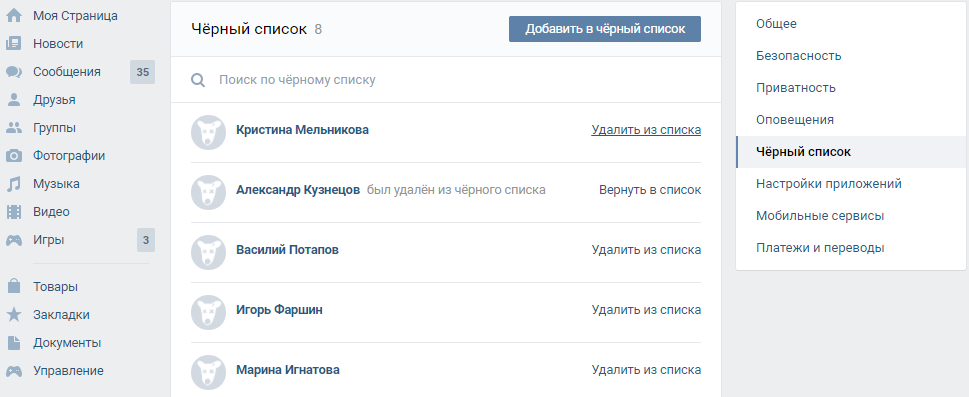
- Кликните по ссылке на его страницу.
- Из краткого меню под аватаркой выберите удаление из друзей или отмену подписки (смотря кто удалил первым).
Способ № 2 предназначен для отписки от знаменитостей, людей с большим числом фолловеров и групп.
- Перейдите на главную профиля (стена и аватарка). Под разделом с друзьями выберите блок «Интересные страницы», отображающий перечисленные категории подписок.
- Открылось окошко, где видны сообщества и люди, за новыми постами которых вы следите. Под названием каждого выделяется кнопка «Отписаться».
- Просмотрите и уберите неинтересных.
Как удалиться из подписчиков ВКонтакте, если меня удалили из друзей
Если вопрос в том, как удалиться из подписчиков в ВК, когда дружба внезапно завершилась, подойдёт способ № 3. Удобен тем, что собирает информацию об исходящих заявках в одном месте, позволяя отменять их, тем самым удаляясь из подписчиков.
- Для отслеживания активных и не принятых заявок на добавление в друзья, исходящих от вас, перейдите в профиль и выберите раздел «Мои друзья».

- Отобразится список текущих друзей, профилей в режиме онлайн, список входящих заявок и нужный нам пункт «Исходящие заявки». Сбоку находится пункт «Возможные друзья», где показываются аккаунты, с которыми вы теоретически можете подружиться. Посмотрите на досуге.
- Отмените поданную заявку и перестаньте следить за обновлениями.
При добавлении вашего аккаунта в чёрный список удаления из друзей не происходит, но обновления пользователя у вас в ленте не отображаются.
Алевтина Зайцева (Написано статей: 109)
Автор аналитических статей, обзоров, руководств и инструкций. Благодаря своему образованию и опыту, Алевтина — настоящий специалист в пользовании социальными сетями и умными устройствами. Просмотреть все записи автора →
Оценка статьи:
Загрузка…
Поделиться с друзьями:
Как удалить подписчиков в ВК с мобильной версии через телефон
Кроме друзей во Вконтакте существуют подписчики. Это пользователи, которые отправили вам заявку в друзья, но не получили подтверждения. Они могут просматривать ваши новости у себя в ленте. Чтобы избавиться от них, одобрите заявку, переведя пользователя в группу друзей, либо удалите. О том, как удалить подписчиков в ВК с телефона, мы расскажем в статье.
Они могут просматривать ваши новости у себя в ленте. Чтобы избавиться от них, одобрите заявку, переведя пользователя в группу друзей, либо удалите. О том, как удалить подписчиков в ВК с телефона, мы расскажем в статье.
Удалить подписчиков на Андроиде и iOS
Следует сделаем оговорку, что большое количество подписчиков в ВК – это полезно. Этот показатель влияет на вашу популярность в социальной сети. Чем больше людей на вас подписано, тем выше аккаунт в поисковой выдаче. В результате страница будет попадать в рекомендации к другим людям.
Но не все пользователи Вконтакте стремятся к популярности. Многие люди используют соцсеть для общения с друзьями, прослушивания музыки и чтения новостей. В этом случае большое количество подписчиков ни к чему.
Почистить список фолловеров можно как в мобильной версии, так и через приложение Вконтакте для iOS или Андроид.
Чтобы удалить подписчиков в Вконтакте с мобильного, выполняем следующие действия:
- Берём Айфон или смартфон на системе Андроид и запускаем мобильное приложение;
- Переходим на свою страницу;
- Находим пункт под аватаркой, в котором отображается информация о количестве подписанных на вас аккаунтов.
 Переходим в него;
Переходим в него; - Откроется список подписчиков. Здесь выбираем пользователя, которого хотите удалить;
- Система перебросит вас на страницу человека. Нажимаем на многоточие, расположенное в правом верхнем углу;
- Убираем человека из списка, нажав «Заблокировать».
После этих действий владелец заблокированного аккаунта не только не сможет просматривать ваши новости, но и утратит возможность писать вам.
Удалить сразу всех подписчиков
В ВК у вас не получится быстро удалить большое количество подписчиков. С каждым профилем придётся работать выборочно. При большом количестве фолловеров на это может уйти весь день. Если же вы не хотите заносить людей в чёрный список с мобильного, можно сделать следующее:
- попросить людей отписаться. Для этого каждому фолловеру присылается сообщение с просьбой отменить подписку;
- написать в службу поддержки ВК с просьбой очистить профиль от входящих подписок.
 Но этот способ срабатывает крайне редко. Чаще всего консультанты Вконтакте ссылаются на недостаток полномочий.
Но этот способ срабатывает крайне редко. Чаще всего консультанты Вконтакте ссылаются на недостаток полномочий.
Как удалить себя из подписчиков
Если вы случайно отправили заявку в друзья человеку, с которым незнакомы или же не хотите больше получать уведомления о новостях конкретного пользователя, то отпишитесь от него. Сделать это с мобильного можно двумя способами.
Для быстрой отписки:
- Переходим в «Друзья»;
- Выбираем «Заявки»;
- В «Исходящих» отменяем нежелательные подписки.
Для выборочной отписки с просмотром профиля:
- Открываем приложение или мобильную версию ВК;
- Переходим на страницу пользователя;
- Под его аватаркой нажимаем «Отменить заявку».
Теперь вы больше не являетесь подписчиком этого аккаунта. Последний не получит никаких оповещений о внесённых изменениях.
Мобильное приложение Вконтакте обладает широким функционалом, позволяя пользователям удалять фолловеров. Эта несложная процедура займёт мало времени.
Эта несложная процедура займёт мало времени.
Как удалить подписчиков ВКонтакте – инструкция
Здравствуйте, друзья.
Социальная сеть ВКонтакте для нас становится виртуальным домом, где хочется все устроить по своему усмотрению. Иногда простых настроек бывает недостаточно и нужны дополнительные знания, чтобы скрыть интересные записи, друзей, получить доступ к определенным данным, раскрутить страницу и группу.
Вот такие вопросы мы и рассматриваем в блоге iklife.ru, учимся использовать все возможности социальной сети и сопутствующих сервисов и программ. Сегодня разберемся, как удалить подписчиков ВКонтакте.
Кто такие подписчики
Когда человек подал заявку в друзья, он автоматически подписывается на ваши обновления. Когда вы не хотите принимать предложение дружить, есть возможность оставить пользователя в подписном листе.
Количество лиц, которым интересны ваши новости, влияет на рейтинг страницы. Если вы хотите продвигать личный бренд и стать популярной личностью в ВК, то чем больше обитателей социальной сети захотят получать информацию об изменениях в вашем профиле, тем лучше.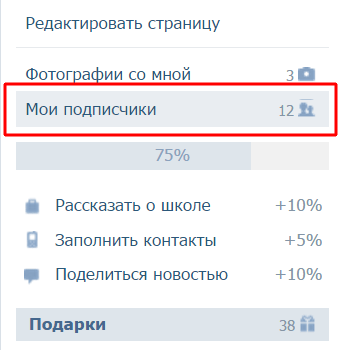 Поэтому многие специально накручивают подписчиков и другие показатели в личном аккаунте и группах.
Поэтому многие специально накручивают подписчиков и другие показатели в личном аккаунте и группах.
Кроме того, когда количество заинтересовавшихся вами лиц больше 100, становится доступна статистика: сколько людей заходили в гости, их возраст, пол, город и страна, тип устройства. Получить эти сведения можно, нажав на значок диаграммы под своей основной фотографией.
Если же вас не интересует популярность в социальной сети и показатели посещаемости страницы, можете удалять заявки в друзья и чистить список интересующихся вами лиц.
Удаление с компьютера
В ВК нет такой функции, единственный доступный путь – через блокировку пользователя. После этого он не сможет писать сообщения, просматривать ваши новости и другую информацию. Для начала нужно зайти в соответствующий раздел на сайте.
В открывшемся окне видим всех, кто подавал запрос на дружбу, но не был добавлен в друзья. Чтобы убрать их из этого перечня, нужно нажать на крестик, появляющийся при наведении курсора на аватарку человека.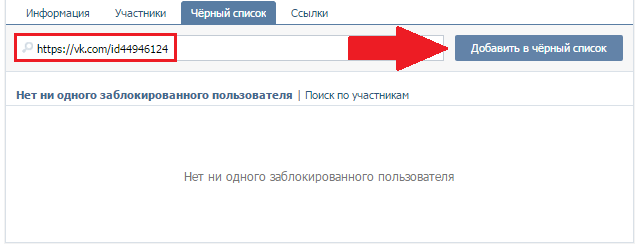
При наведении на значок видим надпись «Заблокировать». Это неспроста, при удалении из этого раздела ваш несостоявшийся друг отправляется в черный список.
Такое действие придется проделывать с каждым пользователем отдельно, удалить всех сразу не получится. Если нет желания тратить время, можете оставить все как есть и просто закрыть свою страницу от просмотра. В таком случае даже те, кто подписан на вас, не смогут просматривать информацию.
Удаление в мобильном приложении
С телефона также можно произвести очистку подписного листа. Для этого авторизуемся в приложении, переходим в свой профиль и нажимаем на соответствующую ссылку.
Чтобы избавиться от обитателей этого раздела, нужно переходить к каждому человеку на страницу и отправлять его в черный список.
Подтверждаем действие и идем дальше. Так делаем столько раз, сколько нужно, чтобы удалить всех нежеланных гостей.
Очистить быстро и целиком перечень подписавшихся на ваши новости нельзя ни на компьютере, ни в телефоне. Поэтому придется повозиться.
Поэтому придется повозиться.
Что делать дальше
Можно все оставить как есть. Раздел подписанных лиц опустел, но заполнился другой. Заблокированные подписчики находятся в черном списке. Его тоже можно очистить, чтобы там не было лишних людей. Сначала зайдем в настройки.
Дальше идем в нужный нам раздел.
Если вы передумали блокировать товарища, то в течение 10 – 15 минут можно убрать его из данного перечня, и он вернется в подписной лист. Позже удаление приведет к тому, что эта особа перестанет находиться в рядах нежелательных гостей и несостоявшихся друзей. И на вашей странице не будет никаких напоминаний о ней. Чтобы все сработало наверняка, лучше подождать несколько часов и затем отменить блокировку.
Я так и делаю. У меня нет причин отправлять в бан незнакомых людей, которые ничего плохого мне не сделали. И даже если они уже заблокированы администрацией, я их убираю из своего перечня нежелательных гостей, чтобы не хранить лишнюю информацию в профиле.
Для этого нужно нажать на соответствующую надпись рядом с человеком, которого мы хотим удалить из черного списка.
Те же действия можно сделать в телефоне, открыв раздел в настройках.
И теперь удалить тех, кого нет необходимости блокировать.
Все, информация о человеке удалена с вашей странички. Если это незнакомец, который когда-то хотел подружиться, то скорее всего он вас больше не потревожит. Если же это назойливый поклонник, то есть смысл оставить его заблокированным, чтобы оградить себя от общения с ним.
Заключение
Сегодня мы ответили на вопрос, можно ли полностью удалить подписчиков со своей страницы в ВК и научились это делать на компьютере и в телефоне. Если у вас остались вопросы или есть желание поделиться опытом, пишите в комментариях.
Поделитесь этим полезным материалом в социальных сетях. И приходите снова в блог iklife.ru, чтобы узнать все тонкости настройки и работы во ВКонтакте.
До новых встреч, друзья.
Как удалить подписчиков Вконтакте? Как убрать человека из списка подписчиков, не внося его в черный список в ВК?
Любой человек может подписаться на нашу страницу Вконтакте. После этого он начнет получать в свою ленту новостей обновления, которые мы публикуем. Мы увидим его заявку на добавление, и при желании, сможем перевести его в статус друга.
Но если мы не хотим, чтобы наши новости читали, и нам просто не нравиться, что кто-то подписан — достаточно удалить человека из этого списка подписчиков. Этим мы и займемся.
Где отображается счетчик подписчиков?
Кстати, подписчиком станет и тот человек, который был у Вас в друзьях, и вы его удалили. Тогда тем более его нужно убирать, что он не получал наши обновления.
Войдите на свою страницу в Вк (смотри инструкцию). В случае работы с компьютера, обратите внимание на основной блок информации у Вас на стене. Здесь есть счетчик «Подписчики«. Он показан на картинке ниже.
Счетчик подписчиков Вконтакте
Если вы работаете с телефона, тогда запустите приложение. Откройте меню в правом нижнем углу. На следующей странице нажмите «Открыть профиль«. Вы перейдете к своей странице. Здесь будет раздел «… подписчиков«. Все шаги можно увидеть на иллюстрации.
Просмотр подписчиков через приложение
Для чего я показал Вам это? Во-первых, здесь вы сможете просмотреть своих подписчиков. А во вторых — с этим разделом мы будем работать дальше.
Как удалить подписчиков Вконтакте?
Самый простой способ — это блокировка пользователя, при просмотре списка подписавшихся на нас. Но здесь один нюанс — человек будет добавлен в черный список. Что это значит? По сути — это полная блокировка доступа к нашей странице. Пользователь не сможет написать нам, просмотреть наш профиль, фотки, записи на стене и т.д. Если этот момент не играет для Вас особой роли, тогда поехали.
Сначала с компьютера
Возвращаемся к себе на страницу, и теперь щелкаем по блоку со счетчиком подписчиков. Откроется окно со списком пользовательских страниц. Теперь нужно блокировать.
Откроется окно со списком пользовательских страниц. Теперь нужно блокировать.
Это сделать можно двумя способами.
- Навести курсор мыши на аватарку нужного пользователя. После этого в правом углу появиться значок в виде крестика и подписью «Заблокировать«. Нажмите на него — появиться всплывающее окно. Здесь нажимаем «Продолжить«. Человек будет удален из списка подписчиков.
- Вы можете перейти на страницу к нужному пользователю — щелкнув по нему в этом списке. И уже там, развернуть меню под фотографией профиля, и выбрать пункт «Заблокировать«. Эффект будет тот же.
Обратите внимание. Первый вариант работает для любых страниц. Второй — только для тех, кто активен (не заблокирован). Все эти моменты показаны на видео вставке ниже.
Теперь с мобильного
Открываем раздел с подписчиками (см. первый блок). Щелчком по ссылке мы откроем полный список. Здесь выберите нужного человека, и щелкните по нему, для перехода на его страницу.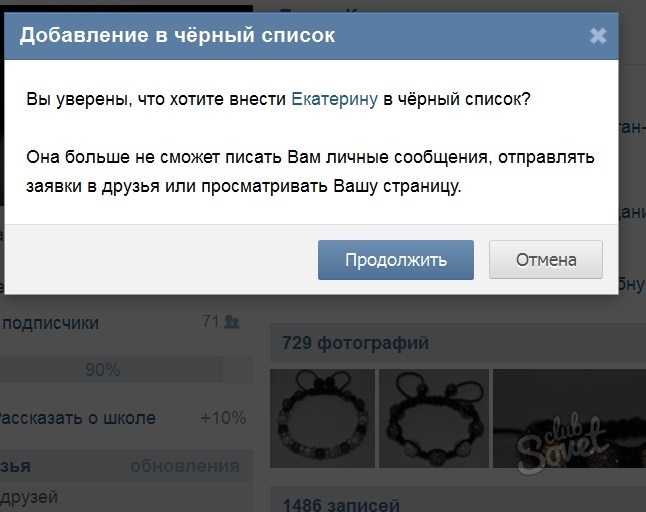 Здесь нам нужно открыть меню, расположенное в правом верхнем углу. И там выбираем пункт «Заблокировать«. Во всплывающем окне подтверждаем операцию, нажатием на кнопку «Да«. Человек блокируется и пропадает из списка.
Здесь нам нужно открыть меню, расположенное в правом верхнем углу. И там выбираем пункт «Заблокировать«. Во всплывающем окне подтверждаем операцию, нажатием на кнопку «Да«. Человек блокируется и пропадает из списка.
Пробуем удалить сразу всех подписчиков
Если Вас не устраивает способ, описанный выше, либо людей в списке очень много, можно воспользоваться сторонними программами. Одна из таких — VkCleanAcc. Для скачивания воспользуйтесь кнопкой ниже.
Алгоритм работы предельно прост.
- Скачивайте архив, открываете, запускаете файл VkCleanAcc v1.1.3.exe.
- В меню программы нажимаем «Авторизация«. В появившейся форме водим свой логин и пароль (как действовать, если забыл данные для входа в ВК?).
- Затем открываем вкладку «Подписчики«, выбираем нужные критерии, и нажимаем на кнопку «Старт«.
- Проверяем — все люди из списка будут удалены.
Для удобства, воспользуйтесь подсказкой ниже.
Можно убрать человека из списка подписчиков, не добавляя его в черный список?
Не всегда нужно полностью блокировать доступ к нашей странице. Можно оставить пользователю возможность для связи. Но как сделать это, если удаление, методом выше, обязательно добавляем человека в черный список?
Вы можете человека разблокировать. Но после этого он вернется в список подписок. Замкнутый круг.
При подготовке этого материала, я в сети нашел пару инструкций, в которых авторы заявляют, что нужно подождать некоторое время, пока человек находится в черном списке. Якобы, если он пробудет там несколько часов, а лучше день, и вы его оттуда уберете, он автоматически не вернется в список подписчиков.
При попытке разобраться, у меня возникла путаница. Я удалил несколько страниц, а затем каждую из них разблокировал. В подписчики вернулось 50% удаленных. Поэтому сложно сказать, как работает этот алгоритм.
Но официальная позиция поддержки Вконтакте — убрать подписчика, минуя добавление в черный список — невозможно (см. как написать в техподдержку Вконтакте). Если Вам удастся сделать обратное, пожалуйста, поделитесь своим способом в комментариях.
как написать в техподдержку Вконтакте). Если Вам удастся сделать обратное, пожалуйста, поделитесь своим способом в комментариях.
Видео гид. Наши подписчики Вконтакте — учимся удалять их
Как удалить подписчиков в ВК — Легко!
14 марта, 2020
Автор: Maksim
Подписчики в ВКонтакте для кого-то могут оказаться настоящей головной болью, кому-то это не нравится по эстетическим соображениям, кто-то руководствуется личными соображениями.
Прямой функции удаления пользователей из подписавшихся в социальной сети ВКонтакте попросту нет. Но есть способ сделать это легко и быстро, об этом и читайте в этой статье.
Недавно мы рассмотрели, что нужно делать если у вас взломали вк, сегодняшний материал будет посвящено тому, как удалить подписчиков ВКонтакте легко со своей страницы.
Интересно! Количество подписавшихся на вас людей влияет на рейтинг вашей страницы в данной социальной сети, т. е. чем их больше — тем выше вы в поиске, плюс есть возможность попасть в рекомендации другим пользователям.
е. чем их больше — тем выше вы в поиске, плюс есть возможность попасть в рекомендации другим пользователям.
Как удалить подписчиков в контакте — новый способ 2020
Самый новый способ, который позволяет удалить подписавшихся на вас без добавления в черный список на долгое время. Пользователь сразу удаляется и не находится в ЧС. Работает на компьютере и ноутбуке, в приложении так сделать не получится.
1. Откройте в браузере свою страницу и перейдите в раздел с подписчиками.
2. Откройте профиль, который вы хотите убрать. Заблокируйте его и сразу же примите заявку в друзья.
3. В появившемся окне согласитесь на удаление из ЧС.
4. Обновите страницу — и отмените заявку на добавление в друзья.
Пользователь моментально пропадет из перечня подписанных на вашу страницу и не будет в черном списке. Метод 100% рабочий и ждать, чтобы вывести из ЧС человека не нужно.
Как убрать подписчиков в ВК
Сделать это легко можно, как с компьютера, так и с телефона. Делается это примерно одинаково, так что проблем возникнуть ни у кого не должно.
Делается это примерно одинаково, так что проблем возникнуть ни у кого не должно.
На компьютере или ноутбуке
1. На компьютере откройте в браузере свой аккаунт в ВКонтакте и кликните по пункту с количеством подписанных на вас, под основной информацией.
2. В открывшемся списке профилей, наведите курсор на интересующий вас, и в правом верхнем углу кликните по значку в виде крестика «Заблокировать».
Аккаунт будет заблокирован и доступ к вашей странице ему будет закрыт, при этом он удалится из списка.
Если вы не хотите, чтобы профиль был в ЧС — просто разблокируйте его через пару часов, в перечень подписавшихся он уже не вернется, если конечно, не вышел вам заново с предложением быть друзьями.
На телефоне
На IOS и Android приложения на данный момент выглядят одинаково. В новой версии приложения ВК они немного переделали интерфейс.
1. В приложении нажмите на значок с друзьями, промотайте список до пункта «Мои друзья» и переключите его в режим «Подписчики».
2. Откройте необходимый профиль, нажмите на значок троеточия сверху справа и далее заблокируйте пользователя. Он автоматически удалится из списка.
При необходимости можете разблокировать аккаунт через несколько часов, подписанным на вас он все равно заново не станет, только если не пришлет вам новую заявку на добавление в друзья.
Как удалить подписчиков ВКонтакте всех и быстро
1. Откройте свою страницу, перейдите в настройки и откройте раздел с черным списком.
2. Кликните по кнопке добавления и заблокируйте поочередно необходимые аккаунты.
После пары часов можете их разблокировать обратно, в список подписанных они уже не вернутся.
Интересно! Можете скомбинировать этот метод с новым способом 2020. Вначале быстро позаблокировав всех, кого нужно, потом быстро добавить их в друзья и сразу же отменить заявки.
Как удалить сразу всех подписчиков в ВК
Автоматизировано сделать это можно лишь с помощью стороннего софта. Использовать такой софт, который просит ввести личные данные от аккаунта — только на свой страх и риск. Скачайте программу — VkCleanAcc и запустите ее.
Использовать такой софт, который просит ввести личные данные от аккаунта — только на свой страх и риск. Скачайте программу — VkCleanAcc и запустите ее.
1. Нажмите на пункт меню «Авторизация» и залогиньтесь.
2. Переключитесь на вкладку «Подписчики», выберите необходимые пункты и нажмите на кнопку старта.
Программа удалит все профили из подписавшихся и добавит их в ЧС.
В заключение
Теперь вы знаете, как убрать подписчиков в контакте, если необходимо сделать это быстро, не добавляя человека в ЧС, то используйте новый метод. Надеюсь вам была полезная данная информация, в дальнейшем будет еще много статей по этой соц. сети.
Как удалить подписчиков в контакте. Как убрать человека из подписчиков вконтакте
Пользователи, которые отправляют вам заявку в друзья, сразу попадают в список подписчиков. Они будут видеть ваши обновления у себя в новостях. Это будет продолжаться до тех пор, пока вы либо не одобрите заявку, либо не удалите их из списка подписчиков в контакте.
Давайте разбираться, как это можно сделать.
Оглавление:
- Для чего это нужно
- Как убрать подписчиков в контакте
- Как удалить подписчиков в контакте с телефона
- Как скрыть подписчиков вконтакте?
- Заключение
Для чего это нужно
Стоит отметить, что большое количество подписчиков дает определенные плюсы. С их числом, растет показатель популярности в рамках социальной сети (см. как сделать страницу вк популярной). Так в результатах поиска, вы будете располагаться выше других пользователей. Если популярность позволяет, ваша страница может попасть в список интересных страниц. Таким образом, другие пользователи увидят вас, заинтересуются, и возможно начнут с вами общаться, или просто попытаются добавить в друзья.
Но если вам все это неинтересно, и вы не хотите, чтобы посторонние люди следили за обновлениями вашей страницы, то просто удалите их из подписчиков. Сейчас я покажу вам, как это можно сделать.
Как убрать подписчиков в контакте
Во-первых, нужно определить, есть ли они. Для этого обратите внимание на список, расположенный чуть ниже фотографии вашего профиля. При наличии подписчиков, здесь будет соответствующее уведомление.
Для этого обратите внимание на список, расположенный чуть ниже фотографии вашего профиля. При наличии подписчиков, здесь будет соответствующее уведомление.
Если вы нажмете на эту ссылку, то перейдете к форме просмотра людей, которые на вас подписаны (см. как посмотреть на кого подписан друг в вк). Здесь начинается рутинная работа.
При наведении курсора мыши на любую аватарку, в правом верхнем углу появится значок в виде крестика. Он предназначен для удаления подписчика с вашей страницы вконтакте. Эту процедуру нужно проделать со всеми.
Обратите внимание, что при попытке удалить человека, вы получите сообщение о том, что он автоматически попадет в черный список вконтакте. Для него будет полностью потерян доступ к вашей странице. Соглашаемся, и нажимаем «Продолжить».
Удаляем всех подписчиков по аналогии.
Как удалить подписчиков в контакте с телефона
Здесь процесс немного другой.
Для начала, нужно зайти на главную страницу своего профиля, и перейти по соответствующей ссылке, для просмотра подписчиков.
В открывшемся списке перейдите на страницу к любому из пользователей — для этого просто щелкните по нему.
Далее открываем меню (значок справа вверху). И в появившемся окне нажимаем «Заблокировать».
Подтверждаем операцию, нажатием кнопки «Да». Отлично, подписчик удален. По аналогии сделайте тоже самое, и с остальными.
Как скрыть подписчиков вконтакте?
Сделайте следующее.
Идем на свою страницу, и открываем список подписчиков.
Здесь наводим курсор на подписчика, и нажимаем кнопку «Заблокировать».
Человек будет скрыт из списка ваших подписчиков.
Заключение
Читайте также:
Обратите внимание на тот факт, что указанный способ не позволит вам навсегда удалить человека из ваших подписчиков вконтакте. Достаточно удалить его из черного списка, и он будет восстановлен (см.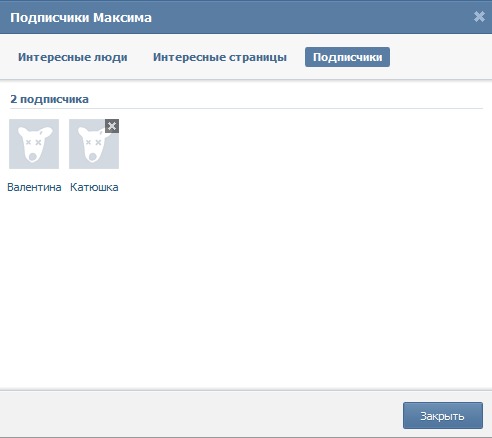 как посмотреть у кого я в черном списке в вконтакте).
как посмотреть у кого я в черном списке в вконтакте).
Вопросы?
Вам помогла эта информация? Удалось решить возникший вопрос?
Понравилась статья? Пожалуйста, подпишитесь на нас Вконтакте!
Мой мир
Одноклассники
Google+
Загрузка…
Импорт черного списка подписчиков — Sendinblue
Контакт в черном списке — это контакт, который исключен из получения ваших кампаний.
SendinBlue автоматически заносит контакты в черный список, если:
- они отписались от ваших сообщений
- они пометили ваши письма как СПАМ
- письмо контакту привело к резкому отказу
Вы также можете занести контакты в черный список вручную или импортировать список контактов для добавления в черный список.
Настройте файл черного списка
Вы можете импортировать свой список контактов в формате CSV или TXT. Используйте свой собственный файл или загрузите наш образец файла импорта, добавьте свои контакты в образец и импортируйте этот файл.
Используйте свой собственный файл или загрузите наш образец файла импорта, добавьте свои контакты в образец и импортируйте этот файл.
Чтобы узнать больше о настройке файла импорта контактов:
Импорт контактов
Чтобы импортировать черный список, перейдите на страницу контактов в SendinBlue и нажмите кнопку Импортировать контакты .
Щелкните Загрузить файл и выберите нужный файл CSV или перетащите файл в выделенную область.
Затем вы увидите предварительный просмотр контактов и данных атрибутов, которые будут импортированы из вашего файла. Заголовки столбцов, показанные в предварительном просмотре, совпадают с заголовками в вашем файле импорта.
Если контакты и атрибуты разделены правильно, щелкните Подтвердите свой файл , чтобы перейти к следующему шагу.
Картографические данные
На этом этапе вы укажете, как SendinBlue должен сопоставлять данные из вашего файла со списком контактов SendinBlue.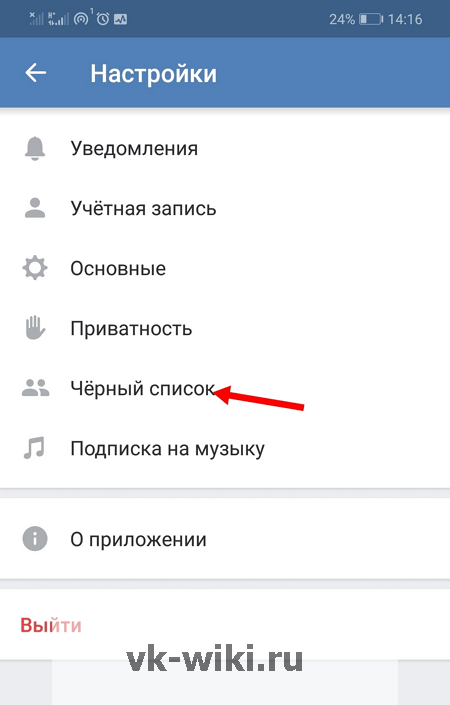 Как минимум, убедитесь, что данные адреса электронной почты правильно сопоставлены с атрибутом контакта EMAIL.
Как минимум, убедитесь, что данные адреса электронной почты правильно сопоставлены с атрибутом контакта EMAIL.
При желании вы также можете импортировать дополнительные атрибуты контактов для своего черного списка.
Выбрать список
Теперь выберите список (ы), в который будут добавлены ваши контакты из черного списка. Вы можете выбрать один или несколько существующих списков или создать новый список.
Помните, контакты из черного списка могут быть организованы в списки, но не могут получать ни одну из ваших кампаний.
Завершите импорт
Перед импортом контактов вам будет предложено подтвердить несколько важных настроек.
Важно: Убедитесь, что вы включили опцию Черный список импортированных контактов электронной почты (или контактов SMS).
Щелкните Подтвердите импорт , чтобы начать импорт.
Вы будете перенаправлены обратно на страницу контактов. Полная обработка больших объемов импорта может занять некоторое время.
Полная обработка больших объемов импорта может занять некоторое время.
После завершения, баннер будет суммировать детали вашего импорта, включая количество добавленных контактов, количество существующих контактов, количество недействительных адресов электронной почты и т. Д. Вы также получите уведомление по электронной почте, подтверждающее это резюме.
Все контакты в черном списке будут отображаться красным цветом с символом слева от адреса электронной почты, как в примере ниже.
Дополнительная литература
Архив Неактивные контакты
Мы Вам поможем —
- Получите свой бизнес в Интернете
Сайты
Создайте бесплатный веб-сайт со встроенными маркетинговыми инструментами.
Домены
Заявите права на персональный домен, чтобы людям было проще найти ваш бренд в Интернете.

- Посмотреть обзор
- Продвигайте свой бизнес
Электронное письмо
Привлекайте аудиторию красивыми фирменными электронными письмами.
Целевые страницы
Создавайте целевые страницы, которые расширяют вашу аудиторию и помогают продавать больше товаров.
Цифровая реклама
Обратитесь к людям на Facebook, Instagram и в Интернете.
Социальные медиа
Увеличьте число подписчиков с помощью таргетированной рекламы и обычных публикаций в Facebook, Instagram и Twitter.

Открытки
Отправляйте распечатанные открытки по всему миру с помощью нашего средства поиска адресов.
- Посмотреть обзор
Особенности платформы —
- Управление аудиторией
- Творческие инструменты
- Автоматизация маркетинга
- Статистика и аналитика
Отчеты
Отслеживайте продажи и эффективность кампании в удобных для понимания отчетах.
A / B тестирование
Запустите A / B или многовариантный тест, чтобы оптимизировать контент, макет или время отправки.

Обзоры
Оценивайте интерес и удовлетворенность клиентов, собирая отзывы.
- Все инструменты аналитики
Не уверен, где начать? —
- Что мне подходит?
Электронная коммерция и розничная торговля
Увеличивайте посещаемость и продажи с помощью маркетинговой платформы, которая легко интегрируется с вашим магазином.
Мобильные и веб-приложения
Привлекайте новых клиентов, отправляйте кампании на основе поведения и увеличивайте взаимодействие с вашим приложением.
Стартапов
Найдите продукт, соответствующий рынку, изучите отзывы пользователей и запустите свои первые маркетинговые кампании.

Агентства и фрилансеры
Получите привилегии и инструменты для управления клиентами, присоединившись к нашему бесплатному сообществу Mailchimp & Co.
Обновления продукта
Получайте последние новости о новых функциях, улучшениях продуктов и других объявлениях.
Узнай что нового
Как удалить подписчиков из вашего списка рассылки
От случайного импорта до очистки списка, иногда вам нужно удалить подписчиков из вашего списка.
У вас есть два варианта: либо удалить их полностью, либо вручную отменить подписку на от их имени. В этой статье мы рассмотрим разницу между этими двумя вариантами и когда вы можете использовать каждый из них.
Как удалить кого-либо из вашего списка
Вы можете удалить подписчиков индивидуально из профиля подписчика, нажав кнопку Удалить подписчика на левой боковой панели:
Или вы можете удалить нескольких подписчиков на один раз с помощью массового действия.
Как отписаться от кого-то из вашего списка
Вы можете вручную отписаться от кого-то из его профиля, нажав кнопку Отказаться от подписки на левой боковой панели:
ПРИМЕЧАНИЕ: Невозможно выполнить ручную отписку с помощью массовых действий на этот раз.
В чем разница между удалением и отменой подписки?
* При удалении подписчика он полностью удаляется из вашего списка вместе с историческими данными.
* Отказ от подписки кого-либо сохраняет их исторические данные и является обратимым , если у вас есть разрешение подписчика.
Удаление удобно для таких вещей, как ошибочный импорт, когда подписчик (-ы) никогда не должен был быть добавлен в ваш список в первую очередь, а также для удаления холодных подписчиков, которые все равно не взаимодействовали с вашим контентом.
С другой стороны, если вы вручную отмените подписку кого-то из своего списка рассылки, это будет так же, как если бы они нажали кнопку «Отписаться» в одном из ваших электронных писем. Их статус в вашем списке станет «Отменено», и вы больше не сможете связаться с ними через ConvertKit.
Тем не менее, их история подписчиков будет сохраняться, так что вы все еще можете ссылаться на нее, и они могут быть повторно активированы в вашем списке в будущем, если они запросят это.
☝️ Хорошее эмпирическое правило:
Нужно ли вам поддерживать исторические данные подписчика (теги, подписки на последовательность, историю отправки и т. Д.) Для дальнейшего использования и / или возможного восстановления в вашем списке?
Если да, откажитесь от подписки. Если нет, удалите их.
Если нет, удалите их.
Примечание о GDPR
Если один из ваших подписчиков из ЕС воспользуется своим правом быть забытым в соответствии с GDPR, пожалуйста, используйте эту форму, чтобы сообщить нам об этом, а не удалять его самостоятельно. Мы позаботимся об удалении этого подписчика и любых записей о них из вашей учетной записи.
Как отправить массовую рассылку без попадания в черный список
Ответ: выберите надежную почтовую службу с высокой репутацией домена. Таким образом, вы можете сосредоточиться на создании ярких email-кампаний, в то время как сервис позаботится о технической стороне дела.
Чтобы массовая рассылка электронной почты не попадала в черный список, вы должны принять во внимание несколько наиболее важных факторов, влияющих на доставляемость электронной почты. Все они зависят от вашего выбора почтового сервиса. Профессиональные платформы электронного маркетинга пользуются высокой репутацией и имеют встроенные функции, позволяющие получать ваши электронные письма в почтовый ящик получателя.
Используйте надежный IP-адрес
Репутация домена — основная проблема для интернет-провайдеров. Они используют IP-адреса, чтобы определить, стоит ли доверять отправителю.Репутация зависит от статуса черного списка, жалоб на спам, показателя отказов и спам-ловушек. Кроме того, IP-адрес требует хорошей разминки перед отправкой с него писем. Это помогает интернет-провайдерам понять, что отправитель не является спамером. Ваши усилия по электронному маркетингу будут иметь больше шансов на успех, если вы сделаете правильный выбор услуги. Sendpulse, как и любая другая платформа электронного маркетинга, заботится о вашей репутации IP.
Настроить SPF-записи
Интернет-провайдеры
используют SPF-запись, чтобы убедиться, что почтовая рассылка является законной.Они сравнивают идентификатор отправителя, указанный в DNS, с IP-адресами, разрешенными для отправки электронной почты из этого конкретного домена.
Для любого легитимного сервиса уже установлена запись SPF по умолчанию, но SendPulse позволяет бесплатно установить собственную запись SPF.
Используйте двойную подписку при сборе подписчиков
Это метод подписки по электронной почте, который обеспечивает получение как легального, так и вовлеченного списка рассылки. Чтобы присоединиться к вашему списку, пользователи должны подтвердить свою подписку дважды.Таким образом, вы защищены от недействительных адресов электронной почты и спам-ловушек.
Давайте расширим ваш список рассылки!
Используйте заранее разработанные формы двойной подписки для создания здорового и заинтересованного списка рассылки. Вам не нужно программировать или иметь какие-либо технические навыки.
Зарегистрируйтесь и создайте форму!
Добавляйте ссылку для отказа от подписки на каждое электронное письмо
Это необходимо, если вы хороший маркетолог. Позвольте вашим клиентам отказаться от подписки, если они больше не заинтересованы в вашем бренде.Таким образом, вы будете иметь дело с заинтересованной аудиторией, а жалобы на спам не повредят вашей репутации отправителя.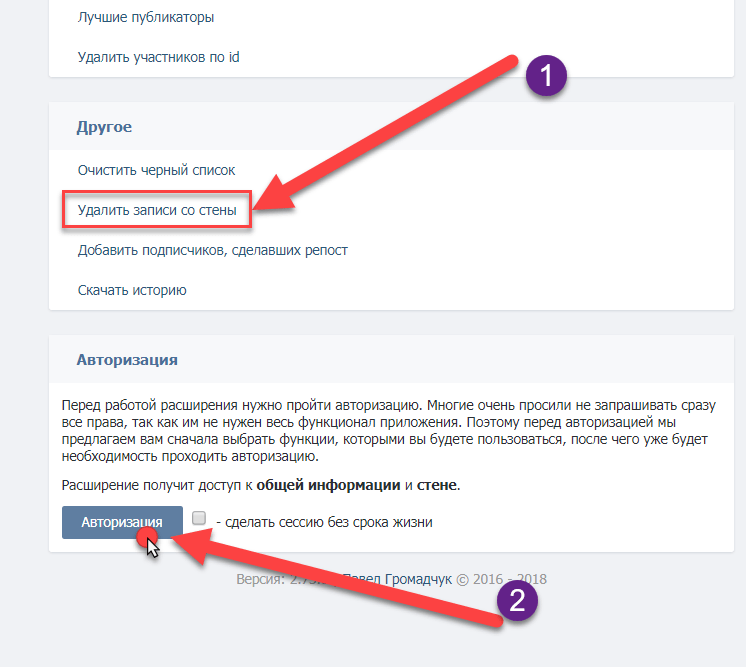 При создании рассылки с помощью SendPulse не беспокойтесь о ссылке для отказа от подписки — наш сервис автоматически включает ее во все шаблоны. Но вы все равно можете создать свой собственный, который лучше соответствует вашему стилю и бренду.
При создании рассылки с помощью SendPulse не беспокойтесь о ссылке для отказа от подписки — наш сервис автоматически включает ее во все шаблоны. Но вы все равно можете создать свой собственный, который лучше соответствует вашему стилю и бренду.
Поддерживать частоту отправки электронной почты
Маркетологи обычно спрашивают своих подписчиков, как часто они хотели бы получать рассылки по электронной почте. Тем не менее, рекомендуется отправлять электронную почту хотя бы раз в месяц, чтобы клиенты не забыли о вашем бренде.Кроме того, интернет-провайдеры сочтут подозрительным, если вы внезапно начнете бомбардировать своих подписчиков тоннами электронных писем.
Используйте средство проверки электронной почты на спам
Наш редактор с перетаскиванием и предлагает рекомендации, которые помогут вам улучшить репутацию отправителя. Следуйте рекомендациям по теме, заголовку, тексту сообщения электронной почты, длине ссылки для отказа от подписки, стоп-словам и т. Д., Чтобы создавать кампании электронной почты без спама, которые с большей вероятностью попадут в почтовый ящик подписчиков.
Д., Чтобы создавать кампании электронной почты без спама, которые с большей вероятностью попадут в почтовый ящик подписчиков.
Узнайте, как проверять почту на спам с помощью SendPulse.
Как видите, ваши электронные письма не попадут в черный список с помощью профессиональных инструментов SendPulse. Узнайте больше о том, как отправлять электронную почту без спама в этой статье.
Удачной отправки!
Последнее обновление: 2019-12-10
Проверка и удаление черного списка IP
: полное руководство по черным спискам
Автор Юлия G
1253
0
06.11.2019
Слово «черный список» делает волосы электронным маркетологом вьющимися. Но знаете, что говорят: его лай хуже его укуса.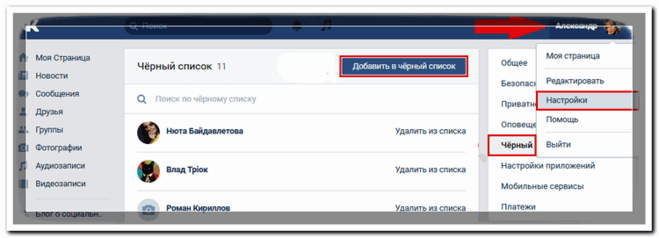 После прочтения этой статьи все встанет на свои места. Вы не только поймете, как работают черные списки, но и научитесь работать с ними и поддерживать свою репутацию на высоком уровне.
После прочтения этой статьи все встанет на свои места. Вы не только поймете, как работают черные списки, но и научитесь работать с ними и поддерживать свою репутацию на высоком уровне.
Что такое черный список IP-адресов?
Черный список — это база данных IP-адресов или доменов в реальном времени, которые, как известно, рассылают спам или вредоносный контент.Многие интернет-провайдеры обращаются к базам данных черного списка, чтобы отфильтровать электронные письма, отправляемые пользователям в их сети.
Результат включения IP-адреса или домена отправителя в черный список может варьироваться от небольшого неудобства до полного блокирования ваших почтовых кампаний.
Чтобы обеспечить лучшую доставляемость, маркетологи электронной почты должны понимать, почему IP или домен могут попасть в черный список, что делать, если IP занесен в черный список, и как избежать попадания IP или домена в черный список.
Как работают черные списки?
Интернет-организации, такие как системы предотвращения злоупотреблений почтой, отслеживают все IP-адреса и домены, которые активно отправляют электронные письма, и создают базы данных IP-адресов / доменов, которые, как известно, каким-либо образом используются для рассылки спама. Интернет-провайдеры могут использовать эти базы данных при фильтрации писем от отправителя. Это важный шаг для защиты пользователей почтовых ящиков от спама.
Интернет-провайдеры могут использовать эти базы данных при фильтрации писем от отправителя. Это важный шаг для защиты пользователей почтовых ящиков от спама.
Когда вы отправляете электронное письмо, ваш IP-адрес отправителя, который является IP-адресом используемого вами SMTP-сервера, регистрируется.Это позволяет получающим почтовым серверам определять, кто отправляет электронное письмо, и проверять, был ли этот отправитель известен как отправитель хороших или плохих писем, обращаясь к базам данных черных списков.
Вот процесс:
- Вы отправляете письмо с адреса [email protected] Джону Смиту.
- Почтовый сервер Джона определяет IP-адрес вашего отправителя (например, 10.10.10.10) и преобразует его в доменное имя.
- Почтовый сервер Джона проверяет домен и IP по базе данных IP / доменов в черном списке.
- Если IP-адрес или домен внесены в черный список, ваша электронная почта, скорее всего, попадет в папку спама / нежелательной почты Джона без проверки содержимого сообщения.

- Если IP или домен помечены как повторяющийся отправитель спама, фильтры спама провайдера отклонят ваше сообщение, то есть оно даже не попадет в папку спама Джона.
Почему мой IP-адрес занесен в черный список?
Открытые серверы ретрансляции, хосты на определенных веб-сайтах, программное обеспечение для рассылки спама по электронной почте и т. Д. Часто добавляются в черные списки.Некоторые черные списки добавляют IP-адреса и домены на основе пользовательских отчетов о нежелательных электронных письмах, например частота жалоб.
Жалобы на спам возникают по самым разным причинам:
- получатель не подписался на рассылку;
- получатель не нашел ссылку для отказа от подписки;
- получатель забыл добавить его в список;
- получатель получает слишком много писем;
- не соответствует ожиданиям получателя.
Контент
Допускается небольшой процент жалоб (<0,01%).Если количество жалоб превышает допустимый порог, поставщики почтовых ящиков могут начать фильтровать электронные письма в папки спама или полностью блокировать электронные письма.
Плохая гигиена списка адресов электронной почты также может привести к проблемам с занесением в черный список. Отправка сообщений на старые или неактивные адреса электронной почты, которые могли быть превращены в ловушки для спама, или на собранные адреса электронной почты, которые могут стать потенциальными ловушками для спама, подрывает репутацию отправителя.
Спам-ловушки делятся на две категории:
- Переработанные спам-ловушки. Это адреса электронной почты, которые были действующими учетными записями электронной почты, но долгое время не использовались для отправки сообщений. Сообщения электронной почты, отправленные на эти адреса, обычно возвращаются принимающим сервером в течение года или более, прежде чем переработанные учетные записи электронной почты будут повторно активированы как адреса ловушки для спама.
- Безупречные ловушки. Это адреса электронной почты, созданные организациями по борьбе со спамом и интернет-провайдерами с единственной целью — определять спамеров.
 Их никогда не использовали для подписки на список рассылки.Безупречные ловушки чаще всего попадают в списки рассылки, когда отправители покупают, арендуют или собирают адреса.
Их никогда не использовали для подписки на список рассылки.Безупречные ловушки чаще всего попадают в списки рассылки, когда отправители покупают, арендуют или собирают адреса.
Что нужно знать о спам-ловушках
Прочтите этот 12-страничный технический документ, чтобы узнать о проблемах доставки, вызванных ловушками для спама.
и что делать, если вы уже заблокированы.
Скачать PDF
Как узнать, занесен ли мой IP в черный список?
Вы можете посетить сайты самых популярных черных списков, таких как Spamhaus, SURBL, SORBS, Invaluement и SpamCop, и поискать там свой IP или домен.
Чтобы сэкономить время, вы можете создать отчет о спаме с помощью GlockApps. В отчете будет показано размещение вашего адреса электронной почты с различными поставщиками услуг Интернета и черными списками. GlockApps сканирует каждый IP-адрес отправителя по более чем 50 черным спискам, включая Spamhaus, SURBL, SORBS и Invaluement.
GlockApps также проверяет домены, используемые в ссылках в содержимом сообщения, по черным спискам доменов.
Для выделенных IP-адресов GlockApps предоставляет Монитор IP-репутации, в котором вы можете добавить IP-адрес (а) отправителя и автоматически сканировать их по десяткам популярных черных списков.
Вы увидите, где находится ваш IP-адрес, и получите прямые ссылки на веб-сайты черных списков, чтобы найти дополнительную информацию о вашем IP-листинге и процессе исключения из списка.
GlockApps IP-монитор черного списка
Еще одна хорошая идея — проанализировать сообщения о недоставках. Если на вашу доставляемость влияет IP-адрес или домен из черного списка, вы, скорее всего, получите уведомление по электронной почте о недоставке. В описании ошибки возврата будет указано, что ваша электронная почта была отклонена из-за того, что IP-адрес или домен внесены в черный список.
В большинстве случаев сообщение о недоставке включает имя или URL-адрес черного списка. Пример такого сообщения —
«Сообщение отклонено, поскольку IP [0.0.0.0] указан в RBL [X]»
Монитор отказов GlockApps может помочь вам определить, отклоняются ли ваши сообщения из-за внесения в черный список. Он предоставляет подробную аналитику сообщений о недоставках по типу отказов, причине отказа, домену отправителя, адресу электронной почты отправителя и провайдеру, отклонившему сообщение.
Вы можете легко понять, сколько заблокированных сообщений вы получили, какова причина блокировки и какой провайдер заблокировал ваши сообщения из-за проблем с занесением в черный список.
Монитор отказов GlockApps
Как мне удалить мой IP или домен из черного списка?
Вы должны начать с того, что посмотрите, в какие черные списки включен ваш IP или домен. Разные черные списки по-разному влияют на доставляемость электронной почты. Внесение в большие черные списки (Spamhaus, SORBS, SURBL), скорее всего, приведет к размещению папки со спамом или целому блоку электронной почты, в то время как внесение в небольшие локальные черные списки не окажет никакого воздействия.
Если вы не получаете сообщения о недоставке, потому что ваш отправляющий IP-адрес или домен занесены в черный список, а отчет о доставке GlockApps показывает высокий уровень входящих сообщений, то черные списки вряд ли повлияют на вашу репутацию отправителя. В противном случае следует решить проблемы с занесением в черный список.
Важно помнить, что вы можете исключить свой IP из списка, только если вы владеете этим IP . Если вы отправляете электронные письма из пула общих IP-адресов, принадлежащих поставщику услуг электронной почты, вы можете сообщать о проблемах с внесением в черный список только своему поставщику услуг электронной почты.
На сайтах DNSBL вы можете ввести свой IP-адрес, чтобы проверить свой IP-статус, а затем следовать инструкциям по удалению. В некоторых черных списках есть процесс исключения из списка вручную, в некоторых это происходит автоматически через некоторое время.
Главное здесь — быть активным. Выявите и устраните проблемы, из-за которых вы попали в черный список (проверьте источники получения электронной почты, удалите неактивных пользователей, проверьте содержание сообщения), прежде чем связываться с владельцем черного списка. Им нравится видеть, что вы относитесь к этому серьезно и стараетесь своевременно решать проблемы доставки.
Имейте в виду следующее при подаче заявки на исключение из листинга:
- Если вы неоднократно злоупотребляете, вам будет сложно, а то и невозможно исключить из списка.
- Не спорь и не спорь. Сосредоточьтесь на фактах, которые они предоставляют вам, и примените средства правовой защиты.
- Если вам известна причина включения в список, сначала исправьте ее, а затем подайте заявку на исключение из списка.
Вот хороший пост, чтобы узнать больше: Как удалить IP-адрес из черного списка
Как мне не попасть в черный список?
Даже законные отправители электронной почты могут попасть в черный список из-за своих привычек отправки электронной почты.Однако, используя передовые методы электронного маркетинга, вы значительно снизите риск попадания в черный список.
Вот простые правила, которым нужно следовать:
- Не покупайте и не очищайте адреса электронной почты. Вместо этого создайте свой список адресов электронной почты органично, чтобы не попасть в спам-ловушки.
- Не отправляйте в списки рассылки, арендованные у сторонних организаций , даже если у вас есть подобное предложение. Эти люди не подписывались на ваши электронные письма и, скорее всего, сочтут ваше письмо спамом.
- Используйте подтвержденный процесс подписки . Вы можете получить меньший список, но вы выиграете по качеству. Подтвержденный процесс подписки защищает вас от ботов, злонамеренных подписок, недействительных адресов электронной почты, вызванных человеческими опечатками, и спам-ловушек.
- Регулярно удаляйте неактивные адреса электронной почты . Если получатель не взаимодействовал с вашими электронными письмами в течение последних 90 дней, исключите его адрес электронной почты из своего списка рассылки, чтобы не отправлять его в ловушку переработанного спама.
- Отслеживание жалоб пользователей .Подпишитесь на рассылку отзывов, где можно будет получать уведомления по электронной почте, когда кто-то считает вашу электронную почту спамом. Своевременно удаляйте жалующихся пользователей из вашего списка.
- Добавить неподписанного
Как заблокировать нежелательные звонки и тексты на Android бесплатно
Из всех задач, для которых мы используем наши смартфоны, звонки могут быть одной из самых игнорируемых. Вы, вероятно, проверяете Facebook или Twitter, проверяете данные своего фитнес-трекера или играете в игры на телефоне несколько раз в день, даже не думая о звонке.
Однако независимо от того, как часто вы звоните по телефону, каждый в какой-то момент получил нежелательный звонок.Может быть, это политический призыв во время сезона выборов, телемаркетер, который просто не сдастся, мошенник по телефону или даже бывший любовник, с которым вы больше не хотите разговаривать. Если это стало для вас проблемой, вы можете скачать приложения, чтобы исправить ситуацию; давайте посмотрим на некоторые!
Сначала попробуйте заблокировать номера на своем устройстве
Блокировка номеров на системном уровне раньше требовала рутированного телефона, но, к счастью, Android позволяет вам делать гораздо больше без рутирования в наши дни.Процесс отличается в зависимости от того, кто производит ваш телефон, но мы постараемся охватить все основные моменты.
Сначала на стандартном Android (хотя это может работать и на других) попробуйте заблокировать мошеннический номер в списке истории вызовов.Откройте приложение Phone и перейдите к списку Recent Calls (обычно обозначается значком часов). Нажмите и удерживайте номер, который вы хотите заблокировать, и выберите Block number.
При использовании этого метода вызовы автоматически игнорируются, а все голосовые сообщения от нарушителя немедленно удаляются.Таким образом, они вне поля вашего зрения!
Чтобы заблокировать номер, которого нет в вашем списке недавних вызовов, откройте приложение «Телефон» и щелкните меню с тремя точками в правом верхнем углу (вверху в строке поиска).Выберите Settings , а затем Call blocking . Здесь вы можете добавить любой номер или контакт в свой черный список, добившись того же эффекта, что и выше.
Если на вашем телефоне нет этой опции из-за настроек производителей телефонов, вам следует попытаться заблокировать их как контакт.Если человека, которого вы хотите заблокировать, нет в вашем списке контактов (вероятно, для робо-звонящих), просто создайте новый контакт с названием «Игнорировать» или «Заблокированные абоненты» и добавьте к нему номер. После этого зайдите в приложение Контакты (иногда называемое People ) и перейдите к новому контакту. Коснитесь значка карандаша в правом верхнем углу контакта, а затем появится меню с тремя точками.
Теперь вы можете установить флажок Все вызовы на голосовую почту , подавив все вызовы от этого пользователя.Чтобы эти номера не засоряли ваш список контактов, добавьте каждый номер, который вы хотите заблокировать, в качестве альтернативного номера для одного и того же контакта — тогда все они будут заблокированы под одним и тем же именем. Если звонящий оставляет голосовое сообщение, это раздражает и не является идеальным решением, но, по крайней мере, звонок вас не побеспокоит.
Не можете заставить работать ни один из этих методов? Если у вас есть устройство Samsung, попробуйте открыть меню Еще из приложения «Телефон», затем перейдите в «Настройки »> «Блокировка вызовов », где вы можете добавить номера в черный список.Для устройств LG коснитесь трехточечного переполненного меню в приложении «Телефон», перейдите в «Настройки »> «Отклонение вызова»> «Отклонить вызовы с » и добавьте несколько номеров.
Лучшие приложения для блокировки
Если вышеперечисленные методы не работают для вас, кажутся слишком ограниченными или вам нужно более универсальное решение, существует множество приложений, которые блокируют нежелательное общение для вас.Возможно, это не те приложения, которые всем следует устанавливать сразу, но если у вас есть реальная проблема с плохими звонками, взгляните на них.
Перевод телефона обратно в режим блокировки.Я говорил это много раз. Я не звоню по телефону
— Энтони Ветстон (@anthony_terrell) 18 марта 2016 г.
г.Число
Мистер.Number — это бесплатное приложение для блокировки нежелательных вызовов, которое не требует слишком больших накладных расходов. При установке приложения вы можете выбрать одну из трех общих категорий звонков, которые вы не хотите получать: мошеннические / опасные номера, спам / назойливые номера и любые номера, указанные как Неизвестные.
В моем случае я бы не хотел блокировать Неизвестные номера, потому что у меня есть члены семьи, чьи номера скрыты по умолчанию, но если у вас есть проблема с вызывающими розыгрышами или чем-то еще, этот параметр может вам помочь.
Как только вы войдете в приложение, вам больше нечего будет настраивать.На главном экране вы можете полностью включить / отключить защиту приложения или изменить настройки блокировки, щелкнув поле Blocking Enabled .
Здесь вы можете изменить свой выбор, сделанный ранее, а также заблокировать международные номера или любые номера, которых нет в ваших контактах (вероятно, это не очень хорошая идея, если вы получаете много деловых звонков).Чтобы добавить свои номера вручную, просто щелкните Numbers в моем черном списке и добавьте любой номер, который вам нужен.
Вот и все, что нужно для настройки Mr.Номер требует! Теперь просто дождитесь нескольких звонков, и вы получите информацию о них, когда они позвонят — если зазвонит опасный номер, приложение предупредит вас, пока ваш телефон звонит. Убедитесь, что сначала он случайно не блокирует любые звонки, которые вам нужны, а затем наслаждайтесь мирной телефонной жизнью!
Загрузить: Mr.Номер (бесплатно) в магазине Google Play
Блокировка вызовов Бесплатно
Call Blocker Free — приложение, похожее на приложение Mr.Число, но дает вам несколько других элементов управления. Блокировщик вызовов не имеет общих категорий, таких как «Мистер Номер», вместо этого позволяет добавлять номера в белый список. Когда вы впервые запустите приложение, вы увидите места, где оно собирает заблокированные вызовы (и текстовые сообщения, если у вас версия ниже Android 4.4 KitKat), но оно ничего не будет делать, пока вы его не настроите. Переместитесь на правую вкладку, которая выглядит как воронка, чтобы начать.
Вы можете добавить номера в черный список (номера, которые не разрешены) и в белый список (номера, которые разрешены всегда), коснувшись их поля и нажав белый плюс в правом верхнем углу экрана.Вы можете добавить номера из журнала вызовов, контактов, недавних текстовых сообщений или просто ввести их вручную. После того, как вы настроили эти числа, важно убедиться, что режим блокировки на странице воронки установлен по вашему вкусу, потому что это то, чем это приложение выделяется.
Вы можете выбрать один из четырех вариантов:
- Принимать все практически бессмысленно, если вы в первую очередь хотите использовать приложение для блокировки вызовов!
- Заблокировать все из черного списка — хороший выбор, если вам нужно заблокировать только определенные номера.Это избавит вас от необходимости утомительно добавлять числа в белый список и является хорошим вариантом по умолчанию.
- Принимать только из белого списка — отличный вариант, но если у вас есть реальная проблема с телефонным преследованием, это отличный способ гарантировать, что только те люди, которым вы разрешаете, смогут связаться с вами.
- Принимать только из белого списка и контактов позволяет использовать список контактов в качестве встроенного белого списка и добавлять другие номера в приложение по мере необходимости, как описано выше.
В приложении есть меню настроек, доступное при нажатии трехточечного переполненного меню в правом верхнем углу, но оно заполнено кучей рекламы других приложений, так что следите за этим. Здесь вы можете изменить способ, которым приложение блокирует вызовы (по умолчанию Hang up , вероятно, подойдет), а также, если вы хотите получать уведомления, когда приложение блокирует вызов. Большинству людей не стоит возиться с этим.
В целом, Call Blocker — хороший выбор, если вам нужно блокировать звонки (и вы хотите блокировать тексты на Android 4.3 Jellybean или более ранней версии), или у вас серьезные проблемы с оскорблениями по телефону, и вам необходимо вести строгий белый список. Если ни один из них не подходит к вам, мистер Номер — лучший выбор для большинства людей.
Скачать: Call Blocker (бесплатно) в магазине Google Play
Truecaller
Truecaller требует больше настроек, чем другие приложения.Вам нужно будет подтвердить свой номер телефона и создать учетную запись (поддерживаются Google, Facebook и LinkedIn, а также по старинке) перед доступом к приложению. На главном экране вы можете выполнить поиск по любому номеру телефона, чтобы получить по нему дополнительную информацию. Это отлично подходит для тех номеров 1-800, которые звонят без информации; здесь вы можете в любой момент увидеть, для чего они нужны.
Помимо поиска, в приложении есть еще две вкладки: «Обнаружить» и «Блокировать».Вкладка Discover сообщила мне, что при тестировании приложения «В настоящий момент нет предложений»; возможно, он собирает номера спама, которые недавно звонили вам, и предлагает вам заблокировать их.
Вкладка Block аналогична предыдущим двум приложениям — одним щелчком мыши вы подписываетесь на блокировку спама с номеров, которые другие отметили как спам.Если вы обнаружите, что одна из них является ошибочной, вы всегда можете разблокировать ее. Вы можете заблокировать все скрытые номера, если это необходимо, и приложение также позволяет вам выбрать, означает ли блокирование отклонение вызова или разрешение звонка беззвучно.
Пузырь с плюсом в правом нижнем углу этой вкладки позволяет добавить любой номер для блокировки — поддерживается ручной ввод, история звонков и контакты.Truecaller также позволяет блокировать номера в определенной серии; например, вы можете заблокировать весь код города или все 800 номеров. Это может сделать Truecaller лучшим приложением для блокировки для некоторых людей, в то время как другие могут не заботиться о блокировке номеров в определенной серии.
Конечно, Truecaller также предоставляет вам информацию о входящих звонках по мере их поступления.Приложение делает все возможное, предоставляя вам возможность определять номера телефонов, которые вы копируете из любого места, гарантируя, что вы всегда будете знать, с какими телефонными номерами работаете, даже не заходя в приложение.
Truecaller кажется более «полным» решением, чем два вышеупомянутых приложения, благодаря своей способности искать любой номер телефона.Это приложение для тех, кто хочет большего контроля над тем, какие номера они блокируют, чем мистер Номер, или находит блокировку вызовов немного скучной.
Если вы хотите распространить все эти функции на обмен текстовыми сообщениями, Truemessenger — отличное приложение от той же компании, которое позволяет легко блокировать спам-сообщения.
Загрузить: Truecaller (бесплатно) в магазине Google Play
Блокировщик SMS
Вы можете думать о телефонном спаме как о большей проблеме при телефонных звонках, но если вы хотите остановить SMS-спам в одиночку, попробуйте приложение SMS Blocker.При первом запуске вы сможете выбрать любые разговоры в своем почтовом ящике для SMS, которые хотите заблокировать, а после этого вы всегда сможете добавить новые.
Приложения для блокировки SMS столкнулись с проблемой в Android 4.4 KitKat, так как только одно приложение может обрабатывать текстовые сообщения. Если вы используете Jellybean 4.3 или ниже, вы можете использовать Блокировщик SMS, чтобы блокировать сообщения и использовать свое любимое приложение для обмена текстовыми сообщениями SMS, чтобы отправлять текстовые сообщения. В версии 4.4 или выше вам, к сожалению, придется сделать SMS Blocker своим приложением по умолчанию, чтобы использовать его функции, поэтому подумайте об этом, прежде чем заменять текущее приложение для текстовых сообщений.
Как и другие, приложение позволяет добавлять номера в черный или белый список.Вы можете добавить конкретный номер, серию (например, все номера 1-800) или определенные слова, которые нужно заблокировать или разрешить. Если вы постоянно получаете предложения по кредитным картам, вы можете просто заблокировать слово «кредит», и вам не придется выслеживать всех людей, которые рассылают вам спам с этими объявлениями. Вы также можете заблокировать MMS-сообщения с любого номера.
Хотя приложение бесплатное, вам нужно перейти на версию Pro за колоссальные 8 долларов, чтобы удалить рекламу, заблокировать более 30 номеров, заблокировать любые тексты с неизвестных номеров или отправить собственный ответ при блокировке номера.Эти функции, безусловно, не нужны, если вам просто нужно заблокировать несколько номеров, но это в сочетании с тем фактом, что вам нужно сделать его своим приложением для обмена сообщениями по умолчанию, означает, что вы также можете просто использовать Truemessenger, если собираетесь использовать все -in с приложением мессенджера для блокировки SMS по умолчанию. Вы получите лучший опыт без рекламы.
Конечно, это предполагает, что у вас большие проблемы со спам-текстами.Если вам просто нужно заблокировать номер или два и двигаться дальше, многие популярные приложения для SMS позволяют занести номер в черный список прямо внутри приложения. Это означает, что вы можете заблокировать нарушителя, не отказываясь от других функций приложения, таких как окна быстрого ответа и настраиваемые уведомления для каждого контакта. Это все, что может понадобиться большинству людей.
Скачать: SMS Blocker (бесплатно) в магазине Google Play
Несколько слов о методах работы с операторами связи
У телефонных операторов не лучший послужной список; они навязывают вам цены на новые телефоны и ограничивают возможности вашего смартфона досадными ограничениями.Таким образом, хотя большинство операторов связи предлагают варианты блокировки телефонных номеров для вас, неудивительно, что многие добавляют еще к вашему счету за услугу — AT&T взимает 5 долларов в месяц за блокировку до 30 номеров, T-Mobile также стоит 5 долларов. в месяц, а Verizon, будучи бесплатным, заставляет вас обновлять заблокированные номера каждые несколько месяцев.
Я ненавижу AT & T😡 Я звоню, чтобы заблокировать номер, и этот номер все еще может отправлять мне текстовые сообщения… зачем тогда я плачу за блокировку ..
— Тейлор Росс (@ThatGirlTayRoss) 25 июля 2013 г.
Sprint — единственный крупный оператор связи, который предлагает бесплатную блокировку вызовов без квалификаторов, и вы можете выполнить этот процесс онлайн, если хотите.Однако для всех остальных использование встроенных методов вашего телефона или одного из замечательных приложений, указанных выше, должно быть более чем достаточным решением. Менее популярные операторы связи могут даже не поддерживать блокировку номеров; Google Project Fi (наш обзор) просто направляет вас на отправку вызовов на голосовую почту, как описано выше.
Если вы столкнулись с серьезной проблемой, когда кто-то приставал к вам или вам постоянно приходили автоматические звонки, вам может потребоваться передать проблему в полицию или предпринять аналогичные действия; Ваш оператор не собирается делать то, что вы уже не можете сделать на своем телефоне.Возьмите под свой контроль собственное устройство и как можно реже общайтесь с раздражающим оператором.
Как сказать «нет»?
Если вы хотите придерживаться встроенных методов или предпочитаете приложение, которое позаботится о ваших потребностях в блокировке вызовов, с этими простыми решениями никто не должен страдать от нежелательных вызовов.Ваше время ценно; не тратьте его зря на бесполезные звонки или перебор голосовой почты от робота в десятый раз на этой неделе. Вы контролируете, кто вам звонит!
Вы также должны знать о функции «вероятность мошенничества» на вашем телефоне, которая помогает избежать ложных звонков.
5 лучших телефонов Android One на любой бюджет
Если вы устали иметь дело с фрагментацией операционной системы Android и ищете недорогой смартфон, то телефон Android One может быть вам подходящим вариантом.
Об авторе
Бен Стегнер
(Опубликовано 1577 статей)
Бен — заместитель редактора и менеджер по адаптации в MakeUseOf.Он оставил свою работу в сфере ИТ, чтобы писать полный рабочий день в 2016 году, и никогда не оглядывался назад. В качестве профессионального писателя он освещал технические руководства, рекомендации по видеоиграм и многое другое уже более шести лет.
Ещё от Ben Stegner
Подпишитесь на нашу рассылку новостей
Подпишитесь на нашу рассылку, чтобы получать технические советы, обзоры, бесплатные электронные книги и эксклюзивные предложения!
Еще один шаг…!
Подтвердите свой адрес электронной почты в только что отправленном вам электронном письме.
.


 Переходим в него;
Переходим в него;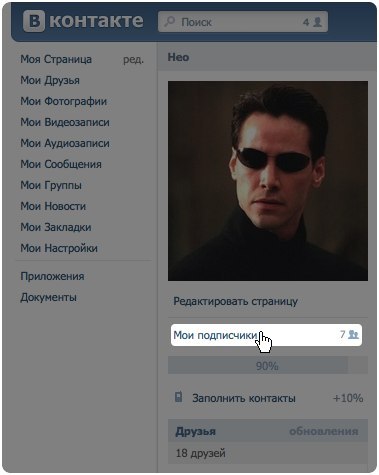 Но этот способ срабатывает крайне редко. Чаще всего консультанты Вконтакте ссылаются на недостаток полномочий.
Но этот способ срабатывает крайне редко. Чаще всего консультанты Вконтакте ссылаются на недостаток полномочий.





 Их никогда не использовали для подписки на список рассылки.Безупречные ловушки чаще всего попадают в списки рассылки, когда отправители покупают, арендуют или собирают адреса.
Их никогда не использовали для подписки на список рассылки.Безупречные ловушки чаще всего попадают в списки рассылки, когда отправители покупают, арендуют или собирают адреса.
Добавить комментарий